Nintendo Switch è un sistema di gioco portatile estremamente portatile e flessibile. Tuttavia, la capacità di archiviazione di 32 GB al suo interno potrebbe limitare le esigenze del giocatore. Se sei uno di loro che sta pensando di espandere lo spazio di archiviazione di Switch, sei arrivato nel posto giusto!
La maggior parte dei giochi realizzati per Nintendo Switch occupa relativamente uno spazio di memoria più ampio. Ovviamente, la memoria integrata non sarà sufficiente.
Quindi, potresti voler inserire una scheda SD o rimuoverla per sostituirla con una scheda di capacità superiore. Oppure potresti voler trasferire i contenuti dalla tua vecchia scheda SD a una nuova.
Se volete continuare a leggere questo post su "[page_title]" cliccate sul pulsante "Mostra tutti" e potrete leggere il resto del contenuto gratuitamente. ebstomasborba.pt è un sito specializzato in Tecnologia, Notizie, Giochi e molti altri argomenti che potrebbero interessarvi. Se desiderate leggere altre informazioni simili a [page_title], continuate a navigare sul web e iscrivetevi alle notifiche del blog per non perdere le ultime novità.
In questo articolo, ti guideremo attraverso i passaggi per installare o rimuovere una scheda micro SD in Switch.
Come installare una scheda Micro SD in Switch?
Dopo aver acquistato una scheda micro SD per espandere la capacità di archiviazione del tuo Switch, devi installarla correttamente. L’installazione della scheda SD nel tuo Switch non è così noiosa e richiede tempo. Lo farai bene se segui questi passaggi:
- Innanzitutto, se hai configurato Switch su un Dock, rimuovilo dal Dock. È inoltre necessario rimuovere i controller. Per rimuovere i controller, premere il pulsante fornito sul retro dei controller.
- Quindi, devi spegnere il tuo Switch. Per questo, tieni premuto il tasto di accensione per 5 secondi.
- Successivamente, ti verrà chiesto di spegnere il dispositivo sullo schermo. Seleziona Opzioni risparmio energia .
- Seleziona l’opzione Disattiva.
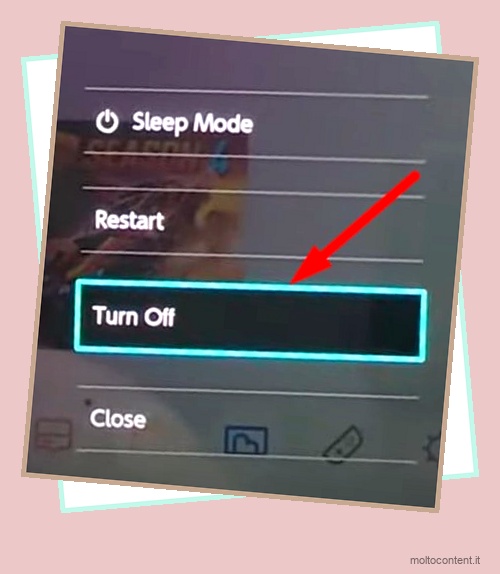
- Ora devi capovolgere il tuo Switch per accedere al suo lato posteriore. A seconda dei modelli di Switch, il metodo per inserire una scheda SD varia.
- Su Nintendo Switch: solleva il cavalletto sul retro per vedere una porta che si legge come micro SD.
- Su Nintendo Switch Lite: apri la cover nel pannello posteriore che racchiude la scheda micro SD.
- Su Nintendo Switch – Modello OLED: apri il supporto regolabile per vedere uno slot per schede micro SD.
- Fai scorrere la scheda nella parte posteriore dello Switch in modo che la parte più spessa della scheda SD sia rivolta verso di te e l’etichetta della scheda sia rivolta verso l’alto.
- Spingere la scheda SD all’interno finché non si sente un clic.
- Verrà visualizzato un messaggio sullo schermo per riavviare il dispositivo per utilizzare la scheda micro SD.
- Riavvia il dispositivo e ora dovresti essere in grado di utilizzare la scheda SD.
Nota: devi essere consapevole che Nintendo Switch supporta solo micro SD e micro SDHC. Puoi anche utilizzare micro SDXC, ma hai bisogno di uno sforzo extra come un aggiornamento completo. Quindi consiglio di utilizzare micro SD o micro SDHC. Puoi anche utilizzare schede SD UHS-I (Ultra High Speed Phase I) poiché hanno un trasferimento dati ad alta velocità che migliora la tua esperienza di gioco.
Come rimuovere una scheda Micro SD da Switch?
Con il tempo, la scheda SD si riempirà e potresti prendere in considerazione l’idea di acquistarne una nuova con una capacità maggiore. Oppure potresti voler trasferire i contenuti su un altro. In tal caso, è necessario rimuovere la scheda SD. Ecco come farlo:
- Rimuovi Switch dal suo Dock, rimuovi i controller e spegni il dispositivo. Se non sai come fare, fai riferimento alla sezione Come installare la scheda SD sopra.
- Il processo per rimuovere la scheda SD dipende anche dai modelli di Switch.
- Da Nintendo Switch: capovolgi il dispositivo sul retro e solleva il cavalletto. Vedrai una scheda micro SD inserita nello slot.
- Da Nintendo Switch Lite: fai scorrere verso di te il coperchio dello slot della scheda micro SD nel pannello posteriore.
- Da Nintendo Switch – Modello OLED: fai oscillare il supporto regolabile e vedrai la scheda SD inserita lì.
- Spingi delicatamente la scheda SD finché non senti un clic, quindi rilasciala. Ora verrà espulso dallo slot. Tieni la scheda SD per l’estremità ed estraila dallo slot.
Nota: non provare a rimuovere la scheda SD con il dispositivo acceso. Può danneggiare la scheda SD e potresti perdere tutti i tuoi dati.
Come gestire lo spazio sulla tua scheda SD Switch?
Potresti essere curioso di sapere se puoi installare più giochi sul tuo Switch. Ma se stai esaurendo lo spazio di archiviazione o hai meno spazio rimanente, non puoi installare i giochi o le tue prestazioni di gioco si ridurranno. Potresti riscontrare alcuni ritardi nei giochi quando la tua scheda SD si sta riempiendo.
Puoi facilmente controllare lo spazio di archiviazione rimanente sul tuo Switch e agire di conseguenza. Puoi eliminare i giochi che non giochi più o formattare l’intera scheda SD per installare nuovi giochi. Oppure, se disponi di una nuova scheda SD con una maggiore capacità di archiviazione, puoi trasferire tutto il suo contenuto dalla vecchia scheda SD a quella nuova.
Controlla lo spazio di archiviazione rimanente sul tuo Switch
- Passare all’icona Impostazioni nella schermata iniziale e premere il pulsante A per aprirla.
- Mentre sei su Impostazioni, scorri verso il basso fino alla scheda Gestione dati. Lo spazio di archiviazione rimanente verrà mostrato nella sezione a destra.
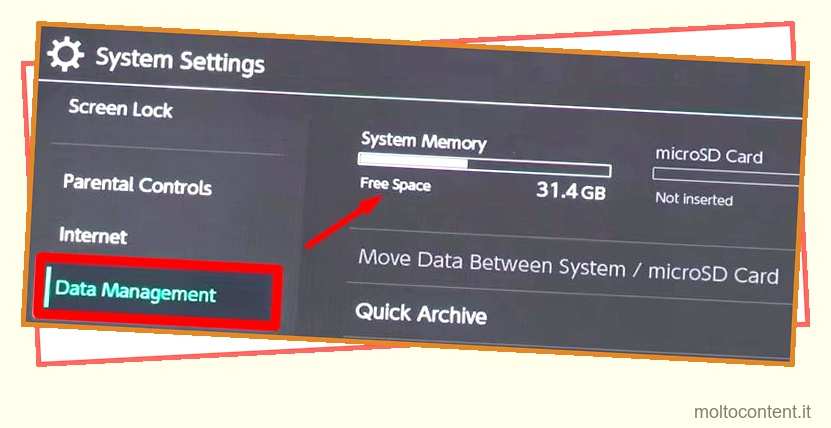
- Premere il pulsante B per uscire dalle Impostazioni.
Elimina i giochi a cui non giochi
- Dalla home page, seleziona il gioco che desideri eliminare. Vedrai un bordo blu che evidenzia il gioco quando viene selezionato.
- Premi il pulsante più (+) in alto a destra o il pulsante meno ( – ) nell’angolo in alto a sinistra della console.
- Nella scheda Gestisci software, seleziona l’opzione Elimina software dalla sezione a destra.
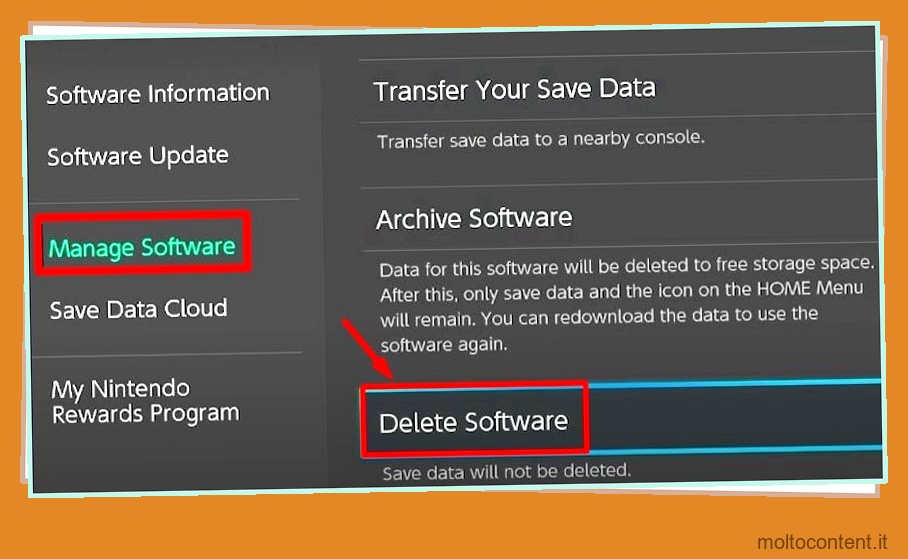
- Nel messaggio successivo che appare, conferma l’eliminazione premendo il pulsante A.
Quando elimini un gioco, i dati salvati non verranno eliminati. Puoi installarlo di nuovo e continuare a giocare. Se desideri eliminare completamente il gioco, segui questi passaggi:
- Nella scheda Gestione dati, scorri verso il basso per trovare l’opzione Elimina dati di salvataggio e aprila.
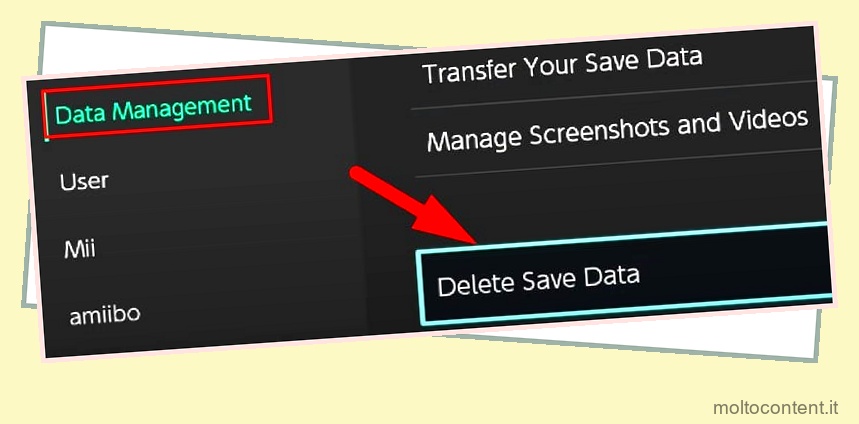
- Seleziona i dati salvati del gioco che desideri eliminare e premi il pulsante A.
- Se desideri eliminare i dati salvati per un solo account, seleziona Elimina dati di salvataggio per l’opzione “Nome account”.
- Se desideri eliminare i dati salvati per tutti gli account, seleziona Elimina tutti i dati salvati per questo software .
- Conferma l’eliminazione e il gioco è fatto.
Formatta la scheda Micro SD
Ecco i passaggi per formattare la scheda micro SD:
- Apri Impostazioni dalla home page del tuo Switch.
- Scorri verso il basso fino alla scheda Sistema che dice Sistema.
- Ancora Scorri verso il basso nella sezione a destra e seleziona le Opzioni di formattazione .
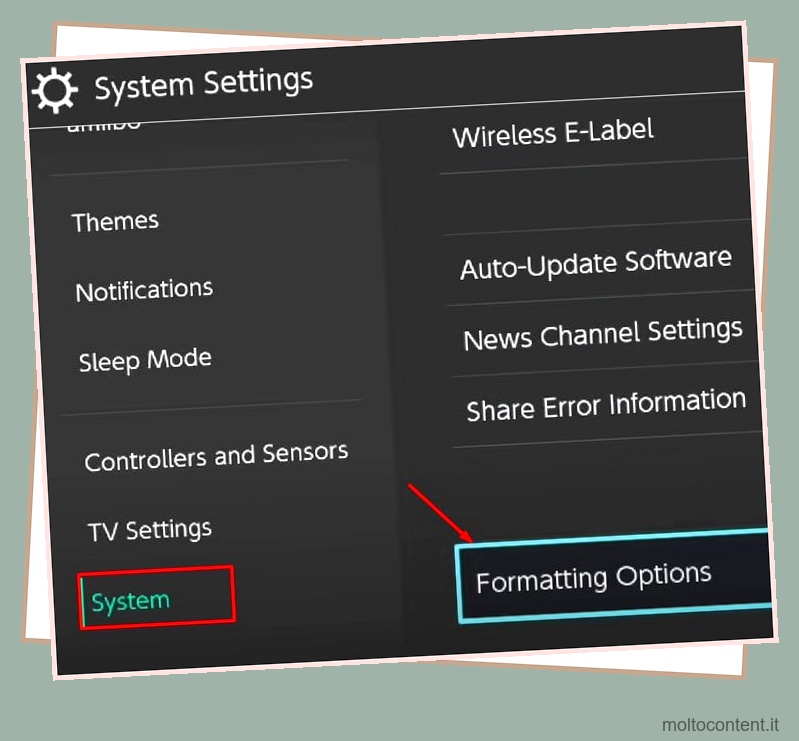
- Nella pagina successiva, seleziona l’opzione Formatta scheda microSD.

- Seleziona Continua > Formatta e il gioco è fatto. Il dispositivo si riavvierà al termine della formattazione.

Nota: assicurati di creare un backup dei tuoi dati importanti come video e screenshot su un PC prima di formattare la scheda SD .
Trasferisci i contenuti dalla vecchia scheda SD a quella nuova
- Rimuovi la vecchia scheda SD dal tuo Switch.
- Inserisci la scheda SD nel lettore di schede sul tuo PC.
- Apri la scheda SD. Vedrai una cartella chiamata Nintendo al suo interno. Copia e incolla l’intera cartella sul tuo PC.
- Ora rimuovi la vecchia scheda SD dal lettore di schede e inseriscine una nuova.
- Copia la cartella precedentemente salvata sul tuo PC nella nuova scheda SD.
- Una volta completato il trasferimento, estrai la scheda SD dal PC e reinseriscila nello Switch. Dovrebbe funzionare bene ora con più spazio disponibile rispetto al precedente.
Nota: non eliminare i dati dalla vecchia scheda SD finché non li trasferisci correttamente sulla nuova scheda SD. Se qualcosa non funziona in seguito, potresti averne bisogno di nuovo.








